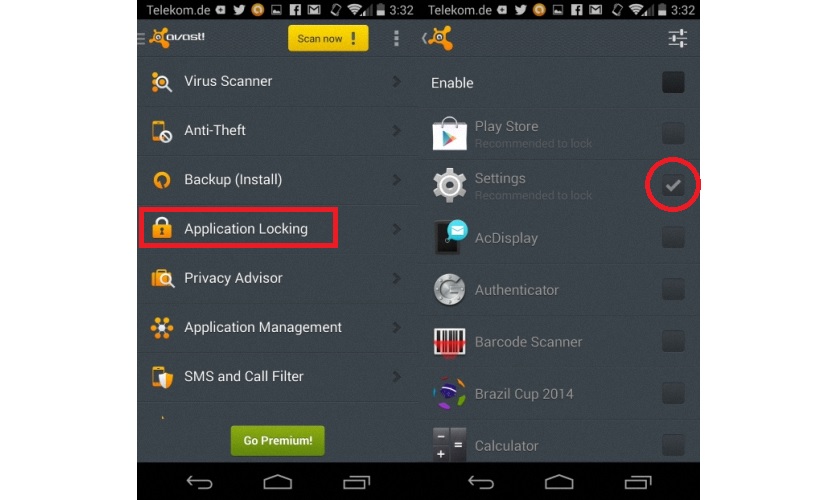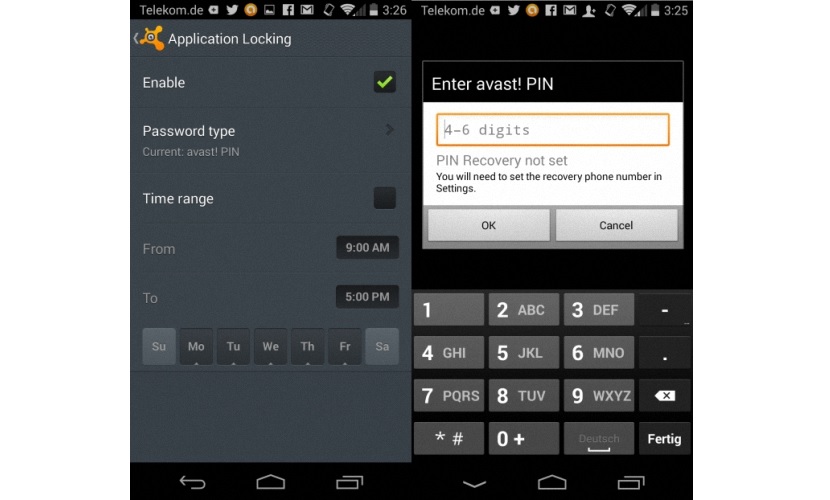عندما يكون لدينا جهاز محمول يعمل بنظام Android (جهاز لوحي أو هاتف محمول) ولا يستخدمه أي شخص آخر ، فقد لا يكون من الضروري إدارة التطبيقات وإعدادات الجهاز ، حيث لن يحاول أي شخص آخر الدخول إلى بيئة حيث فقط نحن نعرف كيف نستخدمه جيدًا.
لكن ماذا عن إذا أعطينا هذا الجهاز اللوحي لطفل يبلغ من العمر 10 سنوات؛ أشياء كثيرة يمكن أن تحدث في تلك اللحظة ، واحدة من أكثر الأشياء ضررًا للجميع ، الشخص الذي يتنقل تطبيقات عنيفة أو غير مناسبة للعمر بطريقة عرضية. في تلك اللحظة ، يجب أن نفكر في استخدام أداة تساعدنا في حظر ميزات معينة لجهاز Android المحمول ، وهو أمر سنكرس أنفسنا للقيام به في هذه المقالة بمساعدة أحد تطبيقات الأمان.
دبوس مكون من 4 أرقام لحماية جهاز Android الخاص بنا
التطبيق الذي نحن بصدد التوصية به في هذه اللحظة هو «برنامج Avast Mobile Security & Antivirus«، نفس الشيء الذي يمكنك الحصول عليه مجانًا تمامًا قفل وظيفتين لجهاز Android المحمول الخاص بك، وهو شيء يكفي إذا استخدمنا هذا مجانًا بطريقة ذكية ، على الرغم من أن هناك دائمًا إمكانية الحصول على النسخة المدفوعة لتتمكن من حظر المزيد من التطبيقات والوظائف على الكمبيوتر. حتى يكون لديك فكرة بسيطة عما يمكن أن تحظره بعد الحصول على هذه الأداة ، سوف نقترح عليك ما ذكره مطوروها حولها:
- حظر الوصول إلى متجر Google play. من خلال هذا ، فإننا لا نحظر فقط تثبيت بعض التطبيقات التي قد يختارها الطفل عن طريق الخطأ ، ولكن أيضًا نمنع شراء بعضها إذا قمنا بتكوين بطاقة الائتمان الخاصة بنا لهذا المتجر.
- قفل إعدادات النظام. إنها أيضًا ضرورة كبيرة ، نظرًا لأن القاصر قد يتلاعب بمساحة التخزين لجهازنا المحمول ، وهو أمر قد يكون ضارًا لنا.
- حماية تطبيقاتنا المثبتة. من خلال حماية أجهزتنا ، سنمنع أي شخص قاصر أو أي شخص آخر من إلغاء تثبيت تطبيقاتنا المفضلة في الجهاز.
لقد ذكرنا أهم ثلاثة أسباب يجب مراعاتها عند حماية جهاز Android المحمول الخاص بنا باستخدام "Avast Mobile Security & Antivirus" ، ويجب أن يكون المستخدم النهائي هو الذي يحدد أهم أسباب استخدام الأداة. بمجرد تنزيل برنامج "Avast Mobile Security & Antivirus" وتثبيته ، سيتعين علينا تشغيله فقط ؛ في تلك اللحظة بالذات ، سنجد شاشة مشابهة جدًا للشاشة التي سنضعها أدناه.
كما يمكنك الإعجاب ، يوجد على الجانب الأيسر عدد قليل من خيارات الأمان التي يقدمها لنا هذا التطبيق ، حيث يتعين عليك في الوقت الحالي اختيار الخيار الذي يقول «تأمين التطبيق. أناعلى الفور ، ستظهر قائمة بجميع التطبيقات والوظائف التي يتكون منها نظام التشغيل والمحطة لدينا ، ما عليك سوى تحديد كل مربع لحمايتها. تذكر أن التطبيق المجاني سيسمح لنا فقط بحظر 2 من كل هذه الميزات ، وقد يكون من الجيد اختيار:
- متجر Google Play.
- تكوين نظام التشغيل Android الخاص بنا.
نحن سوف تحديد مفتاح أمان مكون من 4 أرقام كإجراء حماية إضافي. عندما نقوم بتسليم الجهاز الطرفي إلى شخص مختلف ويرغب نفس الشخص في الدخول إلى هاتين البيئتين اللتين قمنا بحظرهما سابقًا كاقتراح ، ستظهر نافذة صغيرة على الفور يُطلب من المستخدم فيها إدخال الأرقام الأربعة من كلمة المرور التي قمنا ببرمجة سابقا.
طالما لم يتم إدخال هذا المفتاح ، فسيتم إلغاء قفل أي نوع من التطبيقات أو الوظائف التي قمنا بحمايتها من خلال هذا النظام.
الآن ، تقدم لنا الأداة بعض الميزات الإضافية ضمن تكوين الأمان ، نظرًا لحقيقة أن المستخدم النهائي يمكنه تحديده عن طريق تقويم صغير ، الأيام والفاصل الزمني (من وقت محدد إلى وقت مختلف) حيث سيتم تطبيق تدبير الحماية هذا. مما لا شك فيه ، هذه وظيفة مهمة للغاية للاستفادة منها ، لأنه إذا استخدم الأطفال جهازك في عطلة نهاية الأسبوع (أو في الليل) ، فيجب علينا ببساطة برمجتها بحيث يتم طلب مفتاح الفتح في تلك الأوقات.